Khắc phục: Tạm dừng phím cách Youtube không hoạt động
Anh quan sát thấy người dùng Youtube không hoạt động khi muốn tạm dừng bất kỳ video nào trên trình duyệt bằng phím cách.

Người dùng Youtube nói rằng họ không thể tạm dừng bất kỳ video nào trên trình duyệt bằng phím cách và nó không hoạt động. Nếu đang gặp vấn đề như vậy, bạn có thể tìm ra giải pháp bằng cách làm theo các đề xuất bên dưới.
- Tại sao tạm dừng phím cách trên YouTube không hoạt động?
- Tạm dừng phím cách Youtube không hoạt động Cách khắc phục
Tại sao tạm dừng phím cách trên YouTube không hoạt động?

YouTube "SpacePause Not Working" xảy ra do các tiện ích mở rộng được thêm cho trình duyệt gây ra các lỗi như vậy.
Điều này là do mọi tiện ích mở rộng đã bật có thể khiến một số mã javascript của YouTube bị chặn, khiến phím cách không thể tạm dừng.
Đối với điều này, chúng tôi sẽ cung cấp cho bạn thông tin về cách khắc phục sự cố bằng cách đề cập đến một số đề xuất.
Tạm dừng phím cách Youtube không hoạt động Cách khắc phục
Để khắc phục lỗi này, bạn có thể tìm giải pháp cho vấn đề bằng cách thực hiện theo các đề xuất bên dưới.
1-) Vô hiệu hóa Plugin trình duyệt
Mọi tiện ích mở rộng được bật trong trình duyệt của bạn đều có thể ngăn việc thực thi các khối mã javascript được thêm cho Youtube.
Do đó, chúng tôi có thể cần phải tắt tất cả các tiện ích mở rộng đang hoạt động trong trình duyệt của bạn và kiểm tra xem sự cố có còn tiếp diễn hay không.
Nhấp vào ba dấu chấm ở góc trên bên phải của trình duyệt và di chuột qua tùy chọn "Công cụ khác".
Sau đó nhấp vào "Tiện ích mở rộng" và tắt tất cả tiện ích mở rộng đang hoạt động.
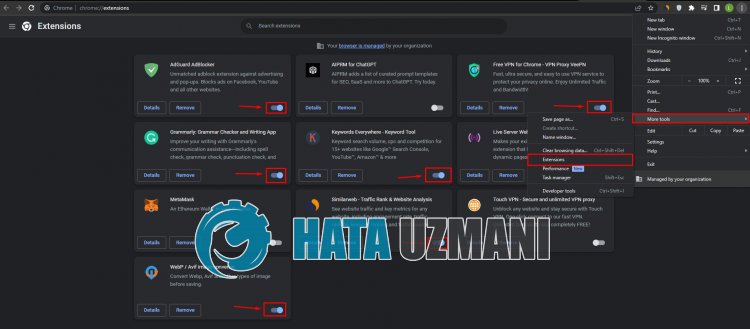
Sau khi tắt tiện ích mở rộng, hãy làm mới trang Youtube và kiểm tra xem sự cố vẫn tiếp diễn.
2-) Kích hoạt khối mã Javascript
Nếu vấn đề nêu trên của bạn đã được giải quyết, nhưng bạn muốn sử dụng plugin bằng cách kích hoạt chúng, chúng ta có thể gọi khối mã javascript bằng tiện ích mở rộng "TamperMonkey".
Để kích hoạt khối mã Javascript, trước tiên chúng ta phải cài đặt tiện ích mở rộng TamperMonkey trong trình duyệt.
Đối với điều này, hãy cài đặt tiện ích mở rộng TamperMonkey trên trình duyệt của bạn bằng cách truy cập vàoliên kết mà chúng tôi sẽ để lại bên dưới.
Sau khi cài đặt tiện ích mở rộng, hãy nhấp vào biểu tượng TamperMonkey ở trên cùng bên phải rồi nhấp vào "Tạo tập lệnh mới".
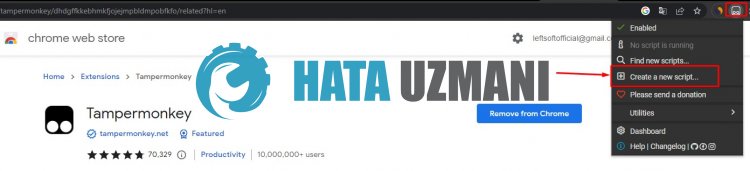
Xóa tất cả các khối mã trên màn hình trình chỉnh sửa mã mở ra và sao chép mã javascript từliên kết bên dưới rồi dán vào trình chỉnh sửa mã.
Tắt tính năng cuộn trên thanh dấu cách của YouTube (GitHub)
Sau đó nhấp vào "Tệp > Lưu" và lưu.
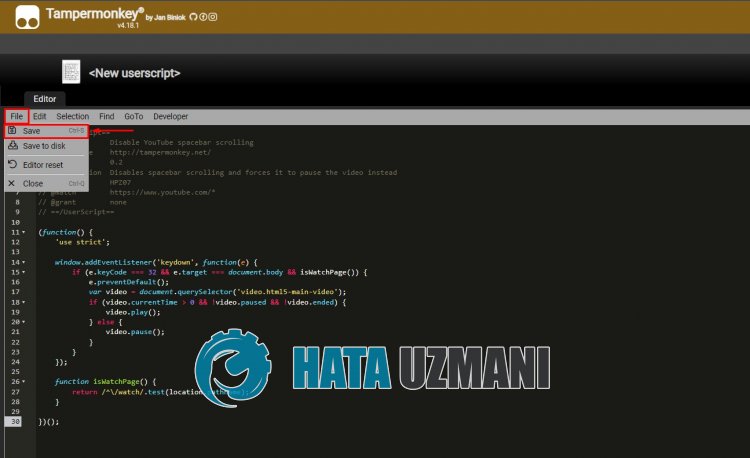
Sau quá trình này, hãy kiểm tra xem mã javascript bạn đã lưu có hoạt động không. Nếu nó chưa được bật, hãy bật nó.
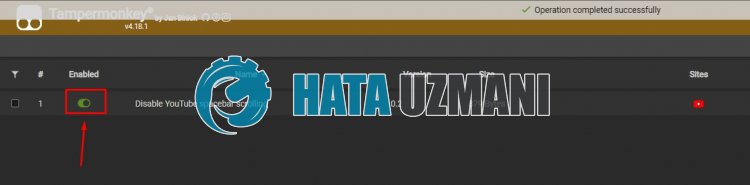
Sau khi kích hoạt mã, hãy làm mới trang YouTube và chạy một video bất kỳ để xem sự cố có còn tiếp diễn hay không.
![Làm cách nào để khắc phục lỗi Máy chủ YouTube [400]?](https://www.hatauzmani.com/uploads/images/202403/image_380x226_65f1745c66570.jpg)
























